Guida sulla rimozione di CutThePrice Ads (terminare CutThePrice Ads)
Se vedete CutThePrice Ads nel tuo browser, vuol dire che hai un’applicazione adware sul tuo PC. CutThePrice è un programma adware che è stato creato utilizzando il motore di JustPlugIt. Questo lo rende simile a un numero di altri programmi dello stesso tipo come LionSales, SaleMaker, Cheap Coupon, DigiSaver, KingCoupon e molto altro.
Lo scopo principale del software è quello di generare traffico online. È così che i suoi sviluppatori fanno profitto. Ecco anche perché si vede la sua pubblicità ovunque scegliate di andare online. Se si desidera disinstallare CutThePrice Ads, sarà necessario disinstallare l’adware responsabile per loro.
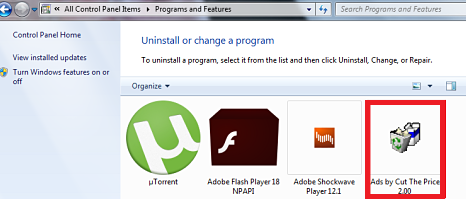
Come funziona CutThePrice?
Il software ha un sito ufficiale, cuttheprice.info, dove è promosso come uno strumento che può fornirvi vari “sconti e omaggi.” Alcuni utenti possono trovare che per essere una funzione utile, tuttavia, se si decide di scaricare l’applicazione dalla sua pagina ufficiale, non saranno in grado di farlo. Il sito non fornisce un link per il download, che può solo significare che i viaggi di adware in bundle con altri software libero. Questo non è mai un buon segno. Il metodo impacchetta è spesso utilizzato da programmi potenzialmente indesiderati che nessuno sarebbe scaricare volentieri. Se volete evitare questi programmi, è necessario essere particolarmente attento durante l’installazione di freeware e sempre rifiutare tutte le offerte di software sconosciuto.
Una volta che l’adware Ottiene l’accesso al tuo PC, si noterà la presenza fin da subito, in perché esso invaderanno con vari banner, pop-up, collegamenti, in annunci di testo e così via. Non sarà in grado di navigare sul Web senza che si verifichi un annuncio o un altro. Il problema con gli annunci non è solo che sono fastidiosi, ma che possono anche essere falsi. L’applicazione non avalla il contenuto che promuove, significato che questo contenuto può essere inaffidabile. Ecco perché vi chiediamo di stare lontano da tutte le pubblicità che vedete in linea finché non si elimina CutThePrice Ads dal tuo browser.
Come rimuovere CutThePrice Ads?
Se si desidera terminare CutThePrice Ads, è necessario disinstallare il programma associato. È possibile scegliere una delle due opzioni per completare questa attività. È possibile cancellare CutThePrice Ads manualmente o automaticamente. Se si decide che si desidera rimuovere l’adware manualmente, siete invitati a utilizzare le istruzioni che abbiamo preparato sotto. Se, tuttavia, si desidera una soluzione più affidabile, è necessario eliminare automaticamente CutThePrice Ads. Scaricare e installare il tool anti-malware e lasciar fare tutto il lavoro per voi. Non solo rimuoverà CutThePrice Ads con altre potenziali minacce dal tuo PC, ma farà anche in modo che rimanga tutelato in futuro.
Offers
Scarica lo strumento di rimozioneto scan for CutThePrice AdsUse our recommended removal tool to scan for CutThePrice Ads. Trial version of provides detection of computer threats like CutThePrice Ads and assists in its removal for FREE. You can delete detected registry entries, files and processes yourself or purchase a full version.
More information about SpyWarrior and Uninstall Instructions. Please review SpyWarrior EULA and Privacy Policy. SpyWarrior scanner is free. If it detects a malware, purchase its full version to remove it.

WiperSoft dettagli WiperSoft è uno strumento di sicurezza che fornisce protezione in tempo reale dalle minacce potenziali. Al giorno d'oggi, molti utenti tendono a scaricare il software gratuito da ...
Scarica|più


È MacKeeper un virus?MacKeeper non è un virus, né è una truffa. Mentre ci sono varie opinioni sul programma su Internet, un sacco di persone che odiano così notoriamente il programma non hanno ma ...
Scarica|più


Mentre i creatori di MalwareBytes anti-malware non sono stati in questo business per lungo tempo, essi costituiscono per esso con il loro approccio entusiasta. Statistica da tali siti come CNET dimost ...
Scarica|più
Quick Menu
passo 1. Disinstallare CutThePrice Ads e programmi correlati.
Rimuovere CutThePrice Ads da Windows 8
Clicca col tasto destro del mouse sullo sfondo del menu Metro UI e seleziona App. Nel menu App clicca su Pannello di Controllo e poi spostati su Disinstalla un programma. Naviga sul programma che desideri cancellare, clicca col tasto destro e seleziona Disinstalla.


Disinstallazione di CutThePrice Ads da Windows 7
Fare clic su Start → Control Panel → Programs and Features → Uninstall a program.


Rimozione CutThePrice Ads da Windows XP:
Fare clic su Start → Settings → Control Panel. Individuare e fare clic su → Add or Remove Programs.


Rimuovere CutThePrice Ads da Mac OS X
Fare clic sul pulsante Vai nella parte superiore sinistra dello schermo e selezionare applicazioni. Selezionare la cartella applicazioni e cercare di CutThePrice Ads o qualsiasi altro software sospettoso. Ora fate clic destro su ogni di tali voci e selezionare Sposta nel Cestino, poi destra fare clic sull'icona del cestino e selezionare Svuota cestino.


passo 2. Eliminare CutThePrice Ads dal tuo browser
Rimuovere le estensioni indesiderate dai browser Internet Explorer
- Apri IE, simultaneamente premi Alt+T e seleziona Gestione componenti aggiuntivi.


- Seleziona Barre degli strumenti ed estensioni (sul lato sinistro del menu). Disabilita l’estensione non voluta e poi seleziona Provider di ricerca.


- Aggiungine uno nuovo e Rimuovi il provider di ricerca non voluto. Clicca su Chiudi. Premi Alt+T di nuovo e seleziona Opzioni Internet. Clicca sulla scheda Generale, cambia/rimuovi l’URL della homepage e clicca su OK.
Cambiare la Home page di Internet Explorer se è stato cambiato da virus:
- Premi Alt+T di nuovo e seleziona Opzioni Internet.


- Clicca sulla scheda Generale, cambia/rimuovi l’URL della homepage e clicca su OK.


Reimpostare il browser
- Premi Alt+T.


- Seleziona Opzioni Internet. Apri la linguetta Avanzate.


- Clicca Reimposta. Seleziona la casella.


- Clicca su Reimposta e poi clicca su Chiudi.


- Se sei riuscito a reimpostare il tuo browser, impiegano un reputazione anti-malware e scansione dell'intero computer con esso.
Cancellare CutThePrice Ads da Google Chrome
- Apri Chrome, simultaneamente premi Alt+F e seleziona Impostazioni.


- Seleziona Strumenti e clicca su Estensioni.


- Naviga sul plugin non voluto, clicca sul cestino e seleziona Rimuovi.


- Se non siete sicuri di quali estensioni per rimuovere, è possibile disattivarli temporaneamente.


Reimpostare il motore di ricerca homepage e predefinito di Google Chrome se fosse dirottatore da virus
- Apri Chrome, simultaneamente premi Alt+F e seleziona Impostazioni.


- Sotto a All’avvio seleziona Apri una pagina specifica o un insieme di pagine e clicca su Imposta pagine.


- Trova l’URL dello strumento di ricerca non voluto, cambialo/rimuovilo e clicca su OK.


- Sotto a Ricerca clicca sul pulsante Gestisci motori di ricerca.Seleziona (o aggiungi e seleziona) un nuovo provider di ricerca e clicca su Imposta predefinito.Trova l’URL dello strumento di ricerca che desideri rimuovere e clicca sulla X. Clicca su Fatto.




Reimpostare il browser
- Se il browser non funziona ancora il modo che si preferisce, è possibile reimpostare le impostazioni.
- Premi Alt+F.


- Premere il tasto Reset alla fine della pagina.


- Toccare il pulsante di Reset ancora una volta nella finestra di conferma.


- Se non è possibile reimpostare le impostazioni, acquistare un legittimo anti-malware e la scansione del PC.
Rimuovere CutThePrice Ads da Mozilla Firefox
- Simultaneamente premi Ctrl+Shift+A per aprire Gestione componenti aggiuntivi in una nuova scheda.


- Clicca su Estensioni, trova il plugin non voluto e clicca su Rimuovi o Disattiva.


Cambiare la Home page di Mozilla Firefox se è stato cambiato da virus:
- Apri Firefox, simultaneamente premi i tasti Alt+T e seleziona Opzioni.


- Clicca sulla scheda Generale, cambia/rimuovi l’URL della Homepage e clicca su OK.


- Premere OK per salvare le modifiche.
Reimpostare il browser
- Premi Alt+H.


- Clicca su Risoluzione dei Problemi.


- Clicca su Reimposta Firefox -> Reimposta Firefox.


- Clicca su Finito.


- Se si riesce a ripristinare Mozilla Firefox, scansione dell'intero computer con un affidabile anti-malware.
Disinstallare CutThePrice Ads da Safari (Mac OS X)
- Accedere al menu.
- Scegliere Preferenze.


- Vai alla scheda estensioni.


- Tocca il pulsante Disinstalla accanto il CutThePrice Ads indesiderabili e sbarazzarsi di tutte le altre voci sconosciute pure. Se non siete sicuri se l'estensione è affidabile o no, è sufficiente deselezionare la casella attiva per disattivarlo temporaneamente.
- Riavviare Safari.
Reimpostare il browser
- Tocca l'icona menu e scegliere Ripristina Safari.


- Scegli le opzioni che si desidera per reset (spesso tutti loro sono preselezionati) e premere Reset.


- Se non è possibile reimpostare il browser, eseguire la scansione del PC intero con un software di rimozione malware autentico.
Site Disclaimer
2-remove-virus.com is not sponsored, owned, affiliated, or linked to malware developers or distributors that are referenced in this article. The article does not promote or endorse any type of malware. We aim at providing useful information that will help computer users to detect and eliminate the unwanted malicious programs from their computers. This can be done manually by following the instructions presented in the article or automatically by implementing the suggested anti-malware tools.
The article is only meant to be used for educational purposes. If you follow the instructions given in the article, you agree to be contracted by the disclaimer. We do not guarantee that the artcile will present you with a solution that removes the malign threats completely. Malware changes constantly, which is why, in some cases, it may be difficult to clean the computer fully by using only the manual removal instructions.
